Innehållsförteckning
Allt om Mac Fusion Drive
Vad är Fusion Drive? Vad är skillnaden mellan en Fusion Drive och en SSD eller hårddisk? En Fusion Drive är en hybriddrift. Den innehåller en hårddisk och en solid state-enhet. Det är tillverkarens sätt. Apple sätter en SSD på datorns moderkort separat från hårddisken och förlitar sig på macOS för att integrera de två. Men filer lagras inte separat på de två enheterna. MacOS interfolierar data så att det i praktiken blir som en enda stor enhet. Fusion Drive har följande fördelar:
- SSD:n och hårddisken är logiskt sammanslagna till en enda blockenhet.
- En del av SSD-utrymmet används som en återskrivningsbuffert för att absorbera inkommande skrivtrafik, vilket döljer märkbara latenser och ökar skrivprestandan.
- Mer frekvent åtkomlig data lagras på SSD:n. De större, mer sällan åtkomliga data lagras på hårddisken.
- Om data har legat på hårddisken och plötsligt blir åtkomst ofta, kommer den vanligtvis att flyttas till SSD:n av programmet som styr Fusion Drive.
Hur får man tag i Fusion Drive? Inte alla Macar har möjlighet till en Fusion Drive. Du kan inte hitta enheten på MacBook eller Mac Pro. Du kan få det på de flesta iMac. Du kan också manuellt kontrollera om din Mac har en Fusion Drive.
Markera "Om denna Mac" > "Lagring". Om det är en Fusion Drive, kommer informationen att visas som "Hårddisk + Flash Storage" eller "Fusion Drive".
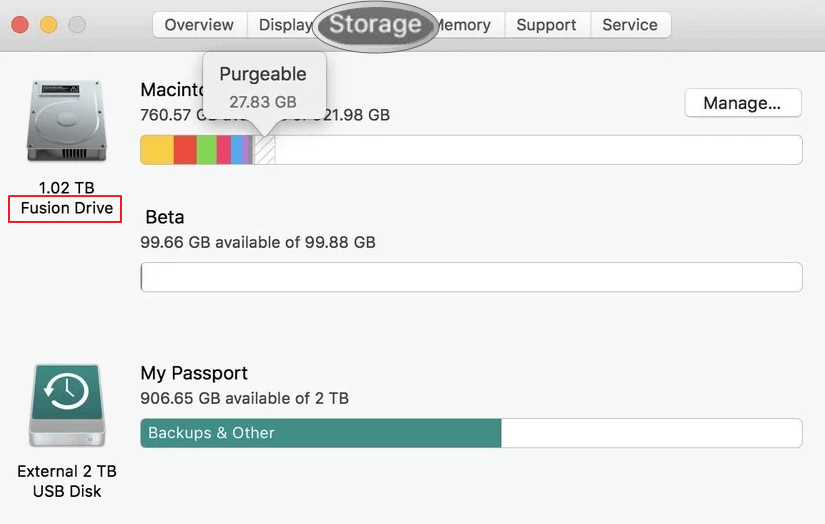
Varför förlorar du data på Fusion Drive
Fusion Drive kan stöta på problem precis som alla andra lagringsenheter. Dataförlustsituationer kan också inträffa på den här enheten:
- Oavsiktligt raderade filer eller formaterad disk/partition
- Virusattack eller hårdvarufel
- Fusion Drive blir omstartbar
- Separat Fusion Drive. Lagringen presenteras som två enheter istället för en
Hur man återställer data från en Fusion Disk
Det finns tre sätt att få tillbaka Fusion Disk-data. Du kan använda programvara för dataåterställning, säkerhetskopierings- eller dataåterställningstjänsten.
1 - Använd Mac Data Recovery Software
Finns det något sätt att återställa Mac Fusion Drive-data? Ja, och svaret är EaseUS Mac-programvara för dataåterställning ! Den här gör-det-själv-lösningen är användbar när det inte finns en säkerhetskopia. Detta program stöder alla större dokument, foton, videor och ljudfiler. Förlorad Fusion Drive-data är möjlig att återställa med hjälp av EaseUS Data Recovery Wizard för Mac. Ladda ner denna programvara och återställ data från din enhet.
Steg 1. Sök efter förlorad data på fusionsenheten
Välj Fusion Drive-partitionen där du förlorade data och filer. Klicka på knappen "Sök efter förlorade filer". Om du inte vet vilken partition som är fusionsenheten, klicka på ankartexten "sök från din disk" för att kontrollera partitionsnamnet.
Obs! Innan dataåterställning bör du klicka på "Säkerhetskopiering av hårddisk" från det vänstra sidofältet för att skapa en säkerhetskopia av din Fusion-enhet för att undvika ytterligare dataförlust. Efter att ha säkerhetskopierat Fusion Drive kan programvaran återställa data från din Fusion Drive-säkerhetskopia och du kan använda den igen.

Steg 2. Hitta förlorade filer efter skanningen
EaseUS Data Recovery Wizard för Mac skannar omedelbart din Fusion-diskpartition och visar skanningsresultaten. Du kan filtrera filerna genom filtyp och sökväg.

Steg 3. Återställ filer på fusionsenheten
I skanningsresultaten väljer du filen/filerna att förhandsgranska. Klicka sedan på knappen "Återställ" för att få tillbaka dem.

2 - Använd en säkerhetskopia
Om du har en säkerhetskopia av din Fusion Drive kan du återställa data från backupenheten. Det är en proaktiv metod mot alla dataförlustkatastrofer.
Läs också: Hur man säkerhetskopierar Mac utan Time Machine
3 - Använd Data Recovery Service
Denna lösning skulle kosta mycket. Om du använder en dataåterställningstjänst måste du skicka båda lagringsmedierna som utgör en Fusion Drive till tjänsteleverantören.
Hur man fixar en split Fusion-enhet (extra tips)
Om Fusion Drive visas som två i Finder kan du fortsätta använda de två enheterna oberoende av varandra, eller följ dessa steg för att fixa en delad Fusion Drive.
1 - Kontrollera om det finns en enhet märkt som Fusion Drive.
- Om det finns, och du behöver inte göra någonting
- Om du ser två enheter (en med mindre lagringsutrymme och den andra med högre). Du måste skapa en enda logisk volym
2 - Skapa en Fusion Drive igen.
Se till att du har en säkerhetskopia innan du börjar med stegen nedan. Här tar vi macOS Mojave som exempel.
Steg 1: Slå på din Mac, tryck och håll ner "Command-R" för att starta från macOS Recovery. Släpp knapparna när du ser Apple-logotypen.
Steg 2: Välj "Verktyg > Terminal" från menyraden.
Skriv diskutil resetFusion i terminalfönstret och tryck sedan på "Return".
Steg 3: Skriv "Ja" och tryck sedan på "Retur".
När Terminal indikerar att operationen lyckades avslutar du Terminal för att återgå till macOS-verktygsfönstret. Välj "Installera om macOS" och följ sedan instruktionerna på skärmen för att installera om Mac-operativsystemet.
Du kommer att upptäcka att Mac har skapat en Fusion Drive med ominstallerad macOS och startar från enheten.
Was This Page Helpful?
Relaterade Artiklar
-
[Löst] Den här mappen är tom på denna PC/USB
![author icon]() /2024/09/30
/2024/09/30 -
Topp 5 programvara för återställning av stora filer | Återställ stora raderade filer
![author icon]() /2024/09/25
/2024/09/25 -
Hur man återställer raderade eller förlorade PS4-spelfiler från PS4-hårddisken
![author icon]() /2024/09/29
/2024/09/29 -
Åtgärda ospecificerat fel vid kopiering av fil eller mapp i Windows 10
![author icon]() /2024/09/29
/2024/09/29
